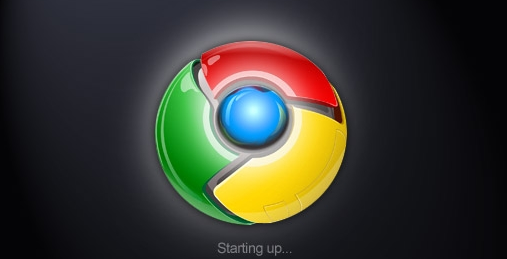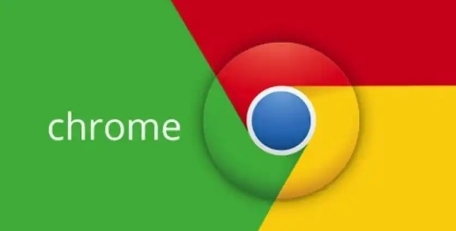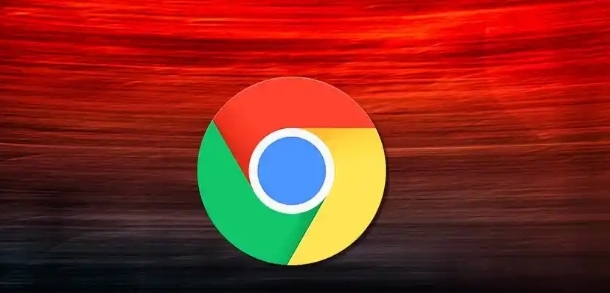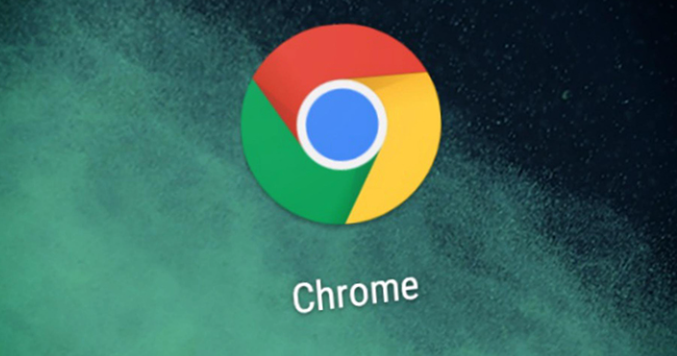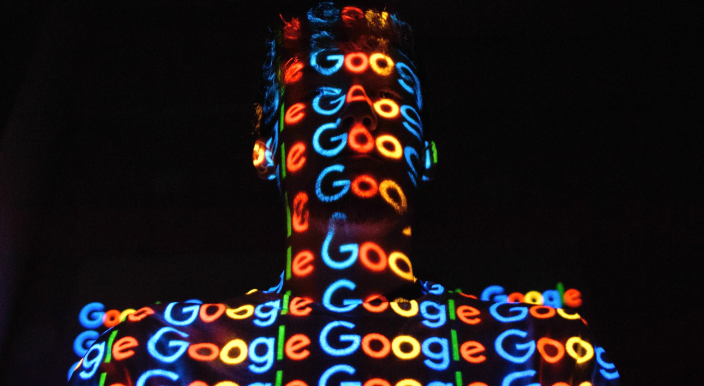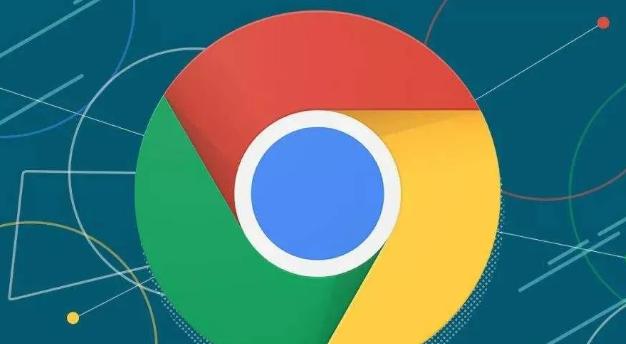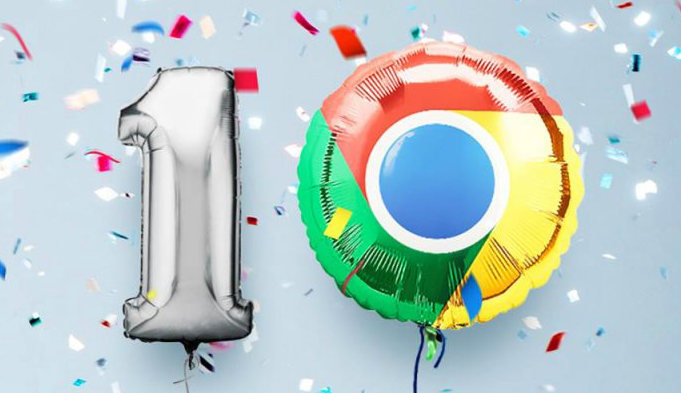教程详情

1. 更换下载地址:如果下载链接本身存在问题,比如原链接指向的资源已被删除或移动,就会导致下载失败。尝试寻找其他可靠的下载来源,可通过搜索引擎查找相同文件的其他下载链接,或者前往文件的官方网站、正规软件下载平台获取新的下载地址。
2. 检查网络连接:不稳定的网络可能导致下载过程中断或出现错误,从而使资源被误判为失效。确保设备已正确连接到网络,可尝试重启路由器,以清除可能存在的网络故障或缓存问题。同时,检查网络速度是否满足下载要求,若网络过慢,可尝试切换到其他更稳定的网络环境,如从Wi-Fi切换到移动数据网络(注意流量消耗),或者 vice versa。
3. 清理浏览器缓存和Cookie:过多的缓存和Cookie可能会干扰浏览器的正常下载功能。在Chrome浏览器中,点击右上角的三个点,选择“设置”,然后在“隐私设置和安全性”部分点击“清除浏览数据”,选择清除缓存和Cookie,之后重新尝试下载。
4. 关闭浏览器扩展程序:某些浏览器扩展程序可能与下载功能发生冲突,导致下载失败。点击浏览器右上角的三个点,选择“更多工具”,然后点击“扩展程序”,逐一禁用扩展程序,每禁用一个后尝试下载,以确定是否是某个扩展程序引起的问题。如果找到冲突的扩展程序,可根据需要选择永久禁用或仅在下载时暂时关闭。
5. 更新浏览器:过时的浏览器版本可能存在与下载功能相关的漏洞或兼容性问题。点击浏览器右上角的三个点,选择“帮助”,然后点击“关于Google Chrome”,浏览器会自动检查更新,若有可用更新,按照提示进行安装,更新完成后重新启动浏览器并尝试下载。
6. 检查安全设置:Chrome浏览器默认的安全设置可能会阻止某些下载。在地址栏输入chrome://settings/content/insecureContent,检查相关设置,确保未阻止必要的下载。若之前曾设置过限制下载的规则,可在此页面进行调整,允许下载所需的文件类型或来自特定网站的资源。